Questo articolo si riferisce all’editor originale di Webnode. Se hai creato il tuo sito web utilizzando il nuovo editor, consulta l'articolo aggiornato Aggiungere un video
- Vai su YouTube, seleziona il video che vuoi aggiungere al tuo sito web e copia la sua URL.

- Vai nell'editor del tuo sito web ed apri la pagina dove vuoi inserire il video.
- Selezionare "Altro" di conseguenza "Widget" infine "Youtube".
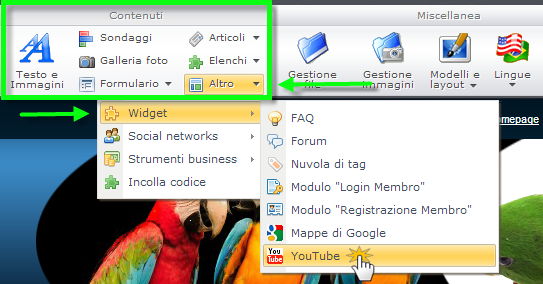
- Questo aprirà una nuova finestra. Nel "URL del video" inserisci la URL ottenuta dal sito di YouTube. Scegli la dimensione di visualizzazione del video nel tuo sito web ed impostare l'allineamento. Clicca "OK".
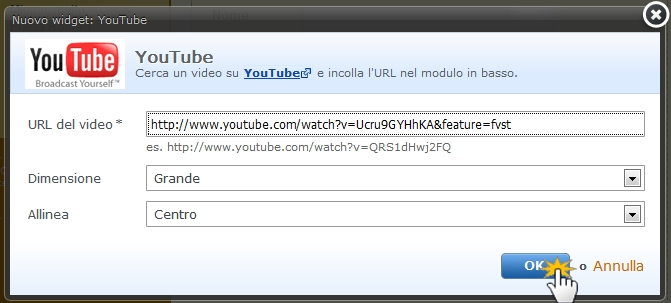
- Pubblica le modifiche per farle vedere ai tuoi visitatori.